win7改小图标 WIN桌面图标调小的方法
更新时间:2023-09-07 10:35:39作者:xtyang
在如今数字化的时代,电脑已经成为人们生活和工作中不可或缺的工具,有时候我们可能会觉得桌面上的图标过大,影响了我们的工作效率和视觉体验。针对这个问题,我们可以通过Win7改小图标的方法来解决。这种方法简单易行,只需要几个简单的步骤,就能让桌面上的图标变得更加紧凑和整洁。接下来我将详细介绍Win7改小图标的具体操作步骤,让我们一起来看看吧!
方法如下:
1. 直接在win7系统桌面空白处,鼠标右击。选择如下图找到“大图标,小图标,中等图标”选择其中需要调整的一个项目即可
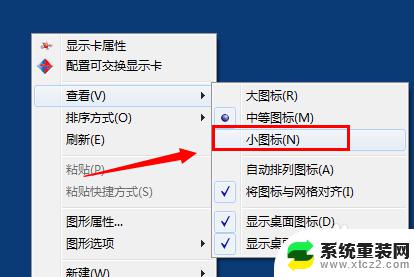
2. 选择需要的图标方式运行即可了,如选择“小图标”之后。桌面的图标都变小了,是不是很简单,如图

3.图标排列整齐
当然如果您之前的桌面图标是超大的图标那种,一下选择为小图标。你会发现桌面的图标都是乱的。
怎么进行排列一下,同样在桌面空白区域。鼠标右键选择“自动排列图标”“将图标与网格对齐”
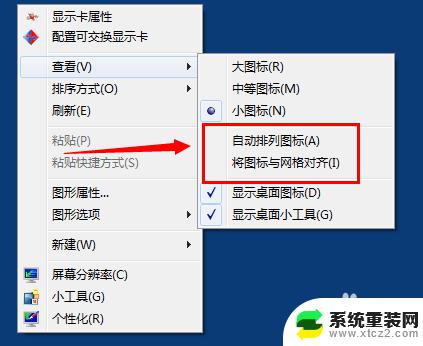
4.图标排序
如果需要对图标进行排序,可以通过排序方式选择多种排序类型。或者手动移动排序
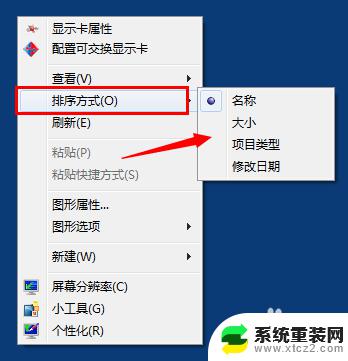
以上是Win7改小图标的全部内容,若遇到相同问题,可参考本文介绍的步骤进行修复,希望对大家有所帮助。
win7改小图标 WIN桌面图标调小的方法相关教程
- win7如何去掉鼠标对准桌面图标出现的小方框 怎样去掉桌面图标鼠标悬停显示的小方框
- win7桌面我的电脑图标怎么调出来 Win7桌面图标不见怎么找回
- win7桌面图标箭头去除 win7桌面图标箭头消失教程
- win7桌面无图标 win7系统桌面图标不见了怎么恢复
- win7怎么调出显示桌面图标 Win7桌面图标消失了怎么调出来
- win7桌面internet图标删除 win7系统删除IE图标的步骤
- win7系统添加的桌面 win7如何添加桌面图标快捷方式
- windows7桌面我的电脑图标不见了 win7桌面我的电脑图标不见了怎么办
- 电脑只有桌面背景,没有图标 Win7桌面图标不见了解决方案
- win7桌面如何设置图标任意移动 win7桌面图标怎么随意移动并整理得整齐
- 如何用vm 建立一个windows 7的,虚拟机 win7虚拟机怎么设置
- 如何破解win 7开机密码 win7系统忘记密码无法登录怎么办
- windows 7电脑忘记密码怎么办 win7用户密码忘记找回步骤
- windows 7怎么连蓝牙耳机 win7蓝牙连接耳机教程
- win 7系统如何查看电脑配置 win7查看电脑硬件配置方法
- 在windows系统中默认应用设置在哪里 win7如何设置默认程序
win7系统教程推荐
- 1 如何破解win 7开机密码 win7系统忘记密码无法登录怎么办
- 2 win 7系统如何查看电脑配置 win7查看电脑硬件配置方法
- 3 win 7删除开机密码 Win7开机密码快速去除方法分享
- 4 win 7怎么用蓝牙适配器 Win7蓝牙适配器使用注意事项
- 5 win七系统如何卸载软件 windows7卸载软件步骤
- 6 xp系统换成win7步骤 xp系统换成win7的方法
- 7 windows7密码忘了怎么进去 电脑开机密码忘记了怎么解决
- 8 windows7电脑忘记开机密码怎么办 电脑开机密码忘记了怎么解决
- 9 win7怎么关闭开机声音 win7开机声音关闭方法
- 10 笔记本win7屏幕亮度怎么调节 win7系统如何修改屏幕亮度